Как удалить страницу, аккаунт, профиль в твиттере (twitter) навсегда?
Содержание:
- 2 способ
- Как сделать Твиттер закрытым, используя версию для компьютера
- Удаляем аккаунт в Твиттере
- Как удалить учетную запись Twitter
- Как закрыть аккаунт в Твиттере с помощью мобильного телефона
- Как удалить аккаунт в Твиттере навсегда: страницу, учетную запись , профиль с компьютера и с телефона
- Удаляем аккаунт в Твиттере
- Что еще нужно знать об удалении из Твиттера
- Удаление своей страницы
- Как удалить информацию о себе из Twitter
- Удалить приложение Twitter на телефоне
2 способ
Существует такое мнение, что удалить свой аккаунт из какой-то социальной сети навсегда невозможно. Дело в том, что профиль удалившегося пользователя якобы просто блокируется, становясь для него недоступным. Тем не менее, сама страница и данные, хранившиеся на ней, остаются.
Стрелочкой показана иконка, на которую нужно нажать для удаления страницы из Твиттера
Чтобы навсегда исчезнуть из Твиттера (а может – и из любой другой социальной сети), вы можете воспользоваться специальными интернет-сервисами: сайтами justdelete.me или suicidemachine.org.
Эти сайты – англоязычные, но любой электронный переводчик сможет помочь вам ознакомиться с небольшой инструкцией по работе с ними.
Как сделать Твиттер закрытым, используя версию для компьютера
Перед тем, как закрыть собственный аккаунт в Твиттере, используя версию для компьютера, следует выполнить следующий алгоритм действий:
- Для начала следует запустить компьютер и открыть браузер, а затем перейти по адресу: twitter.com.
- Попадаем на главную страницу вашего профиля, и в левом боковом меню снизу нажимаем на виртуальную клавишу «Еще».
- В появившемся меню необходимо выбрать пункт «Настройки и конфиденциальность».
- Далее выбираем пункт под названием «Конфиденциальности и безопасность» и нажимаем на «Аудитория и добавление отметок».
- Далее мы видим пункт «Ограничить доступ к своим твитам» и ставим галочку напротив него, после чего появится окно под названием «Ограничить доступ к твитам?».
- Жмем на «Защитить», тем самым активируем закрытие аккаунта, делая его скрытым от посторонних глаз.
Чтобы вернуть все на исходные позиции и «открыть» доступ к своим твитам и другой информации из аккаунта для всех желающих — проделываем все вышеописанные действия и просто убираем галочку с пункта «Ограничить доступ к своим твитам».
Удаляем аккаунт в Твиттере
Далее мы рассмотрим то, как решается наша сегодняшняя задача в приложении-клиенте соцсети для разных платформ, а также один универсальный метод.
Android
Итак, чтобы удалить, а точнее отключить свою страницу в Твиттере для Андроид, выполните следующие действия:
- Запустив мобильное приложение, перейдите к его меню. Сделать это можно как тапом по изображению своего профиля на верхней панели, так и свайпом слева направо по экрану.

Выберите пункт «Настройки и конфиденциальность».
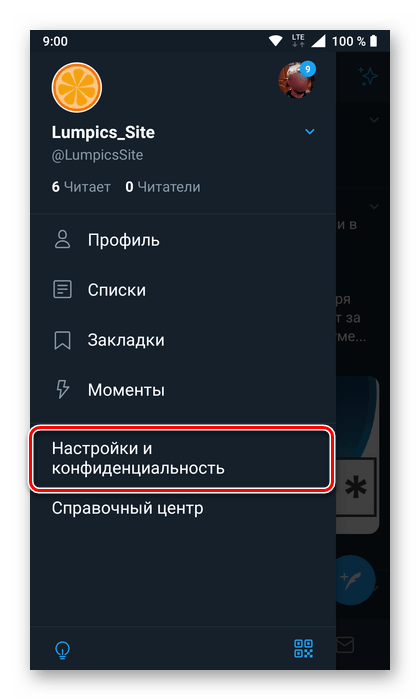
Откройте первый в списке раздел – «Учетная запись».
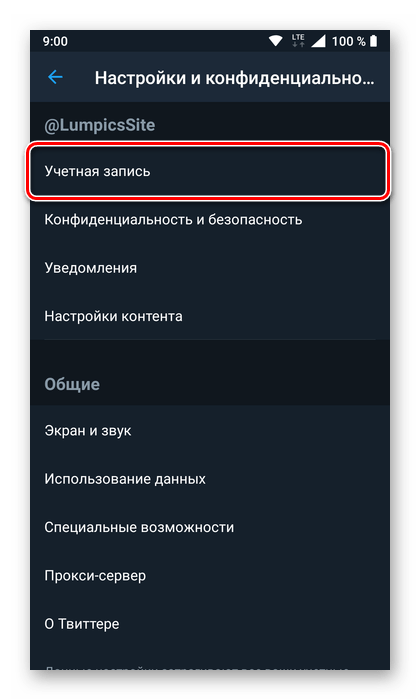
Пролистайте список представленных в нем опций в самый низ и тапните по пункту «Отключите свою учетную запись».
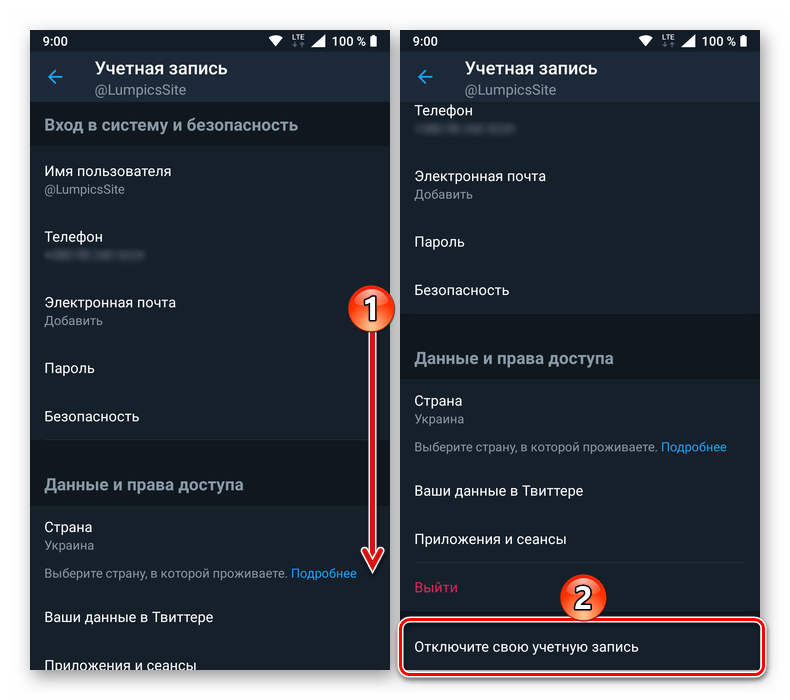
Обязательно ознакомьтесь с описанием того, что повлечет за собой данная процедура. Так, вашу страницу, как и все связанные с ней данные (имя, фото профиля, записи и т.д.) невозможно будет просмотреть в соцсети (как с сайта, так и через приложение), а по истечении 30 дней, если вы не передумаете и не предпримите соответствующих мер, она будет удалена окончательно). Определившись, нажмите по расположенной в самом низу красной кнопке «Отключить» и подтвердите свои намерения.
Для этого введите пароль от аккаунта, а затем тапните по кнопке «Отключить» и «Да, отключить» во всплывающем окне с вопросом.
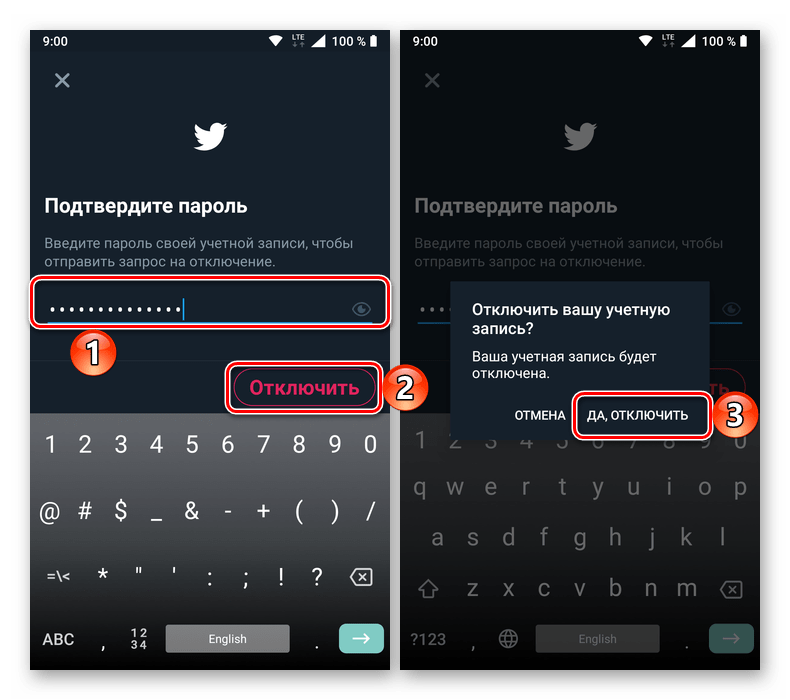
Ваша учетная запись в Twitter отключена, и если вы не передумаете, страница и все связанные с ней данные будут окончательно удалены через 30 дней.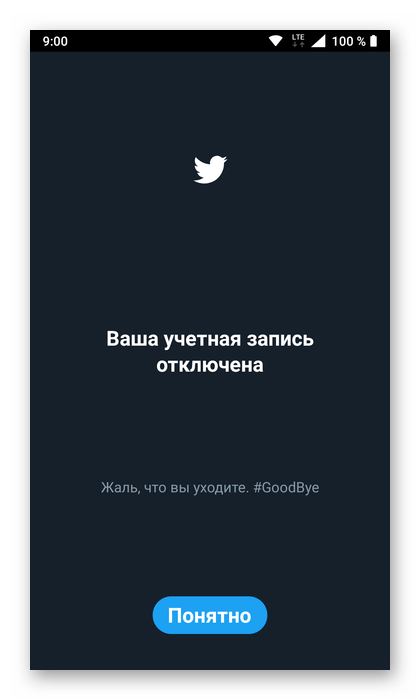
iOS
Практически так же, как и в рассмотренном выше случае с приложением для Андроид, можно удалить страницу в Твиттере для айФон.
- Вызовите меню приложения (тап по иконке профиля или свайп слева направо по экрану).
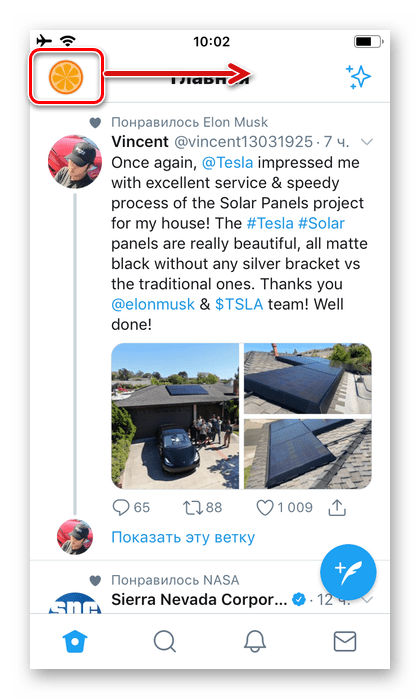
В списке доступных опций выберите пункт «Настройки и конфиденциальность».

Перейдите к разделу «Учетная запись».
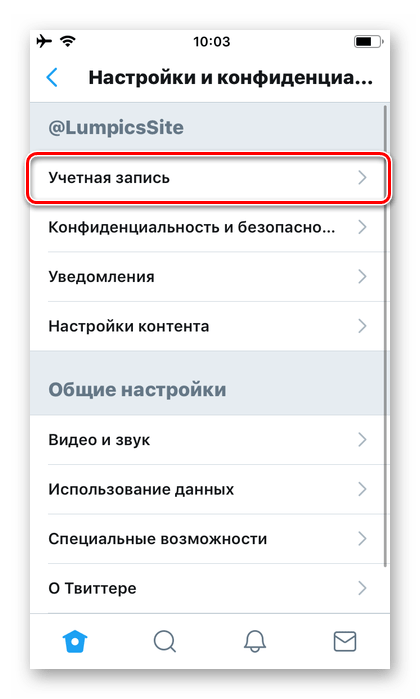
Прокрутив перечень представленных в нем опций, тапните по расположенной в самом низу надписи «Отключите свою учетную запись».
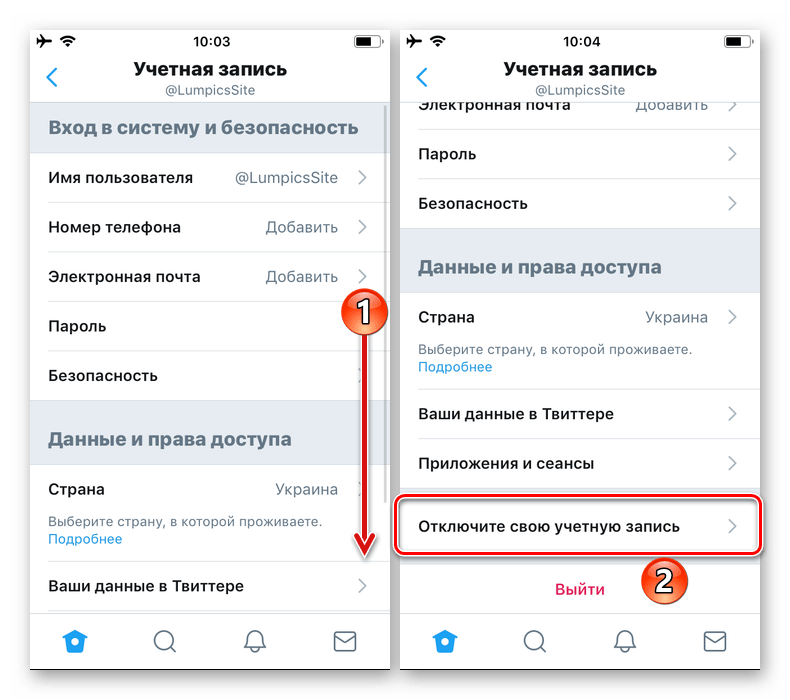
Ознакомьтесь с описанием последствий выполняемой процедуры и, если именно этого и требуется достичь, нажмите по кнопке «Отключить».
Подтвердите свое согласие на деактивацию страницы, указав сначала пароль от нее, а затем поочередно тапнув «Отключить» и «Да, отключить».
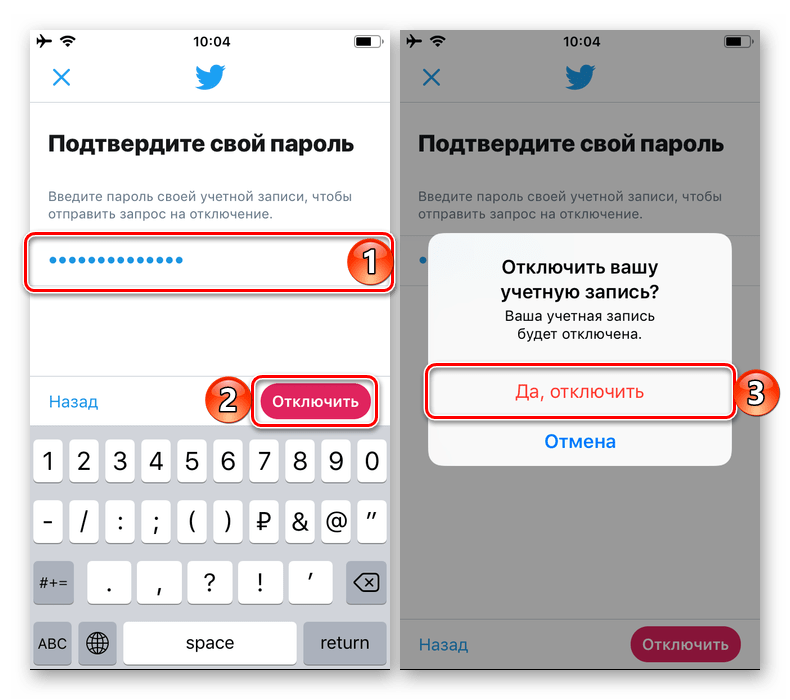
Таким образом вы отключите свою страницу в Twitter, и если не будете заходить на нее в течении 30 дней (имеется в виду авторизация в аккаунте), она будет удалена окончательно.
Веб-версия
Как на телефонах производства Apple, так и на тех, что работают под управлением ОС Android, Twitter можно использовать через браузер, то есть точно так же, как и на компьютере. Из него же можно выполнить удаление страницы.
- Перейдите по представленной выше ссылке и, если потребуется, «Войдите» в свой аккаунт, указав соответствующие логин (никнейм, почта или номер телефона) и пароль, а затем нажав по кнопке «Войти» еще раз.

Как и в мобильном приложении, вызовите боковое меню, тапнув по изображению своего профиля, и выберите в нем пункт «Настройки и конфиденциальность».
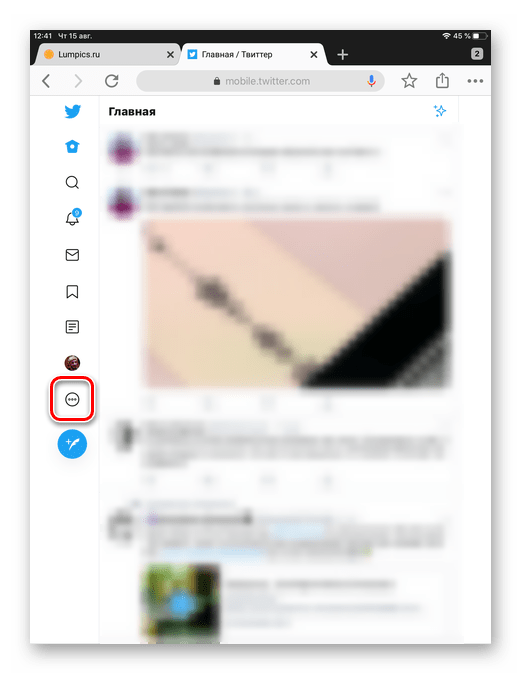
Перейдите к пункту «Учетная запись».
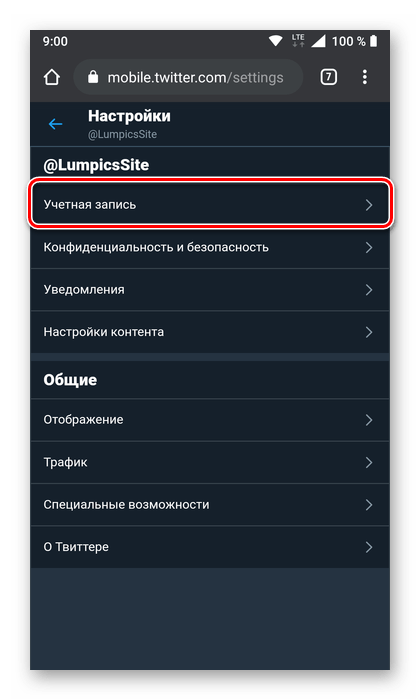
Пролистайте открывшийся список опций в них и выберите последний пункт «Отключить свою учетную запись».
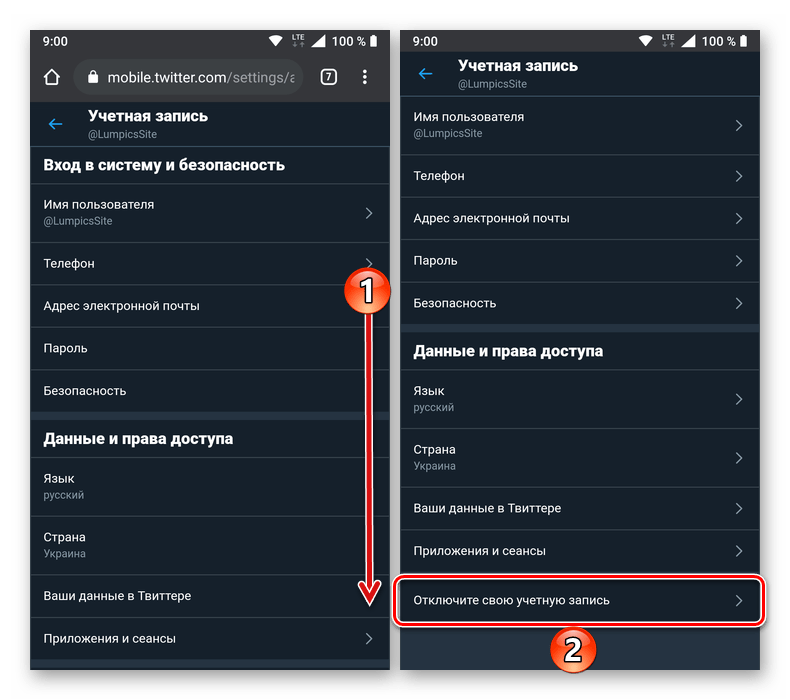
Аналогично тому, как это делалось в приложениях для мобильных ОС, ознакомьтесь с предостережениями от разработчика, а затем тапните «Отключить».
Подтвердите свои намерения вводом пароля и нажатием кнопки отключения еще раз. Дополнительное подтверждение в данном случае не потребуется.
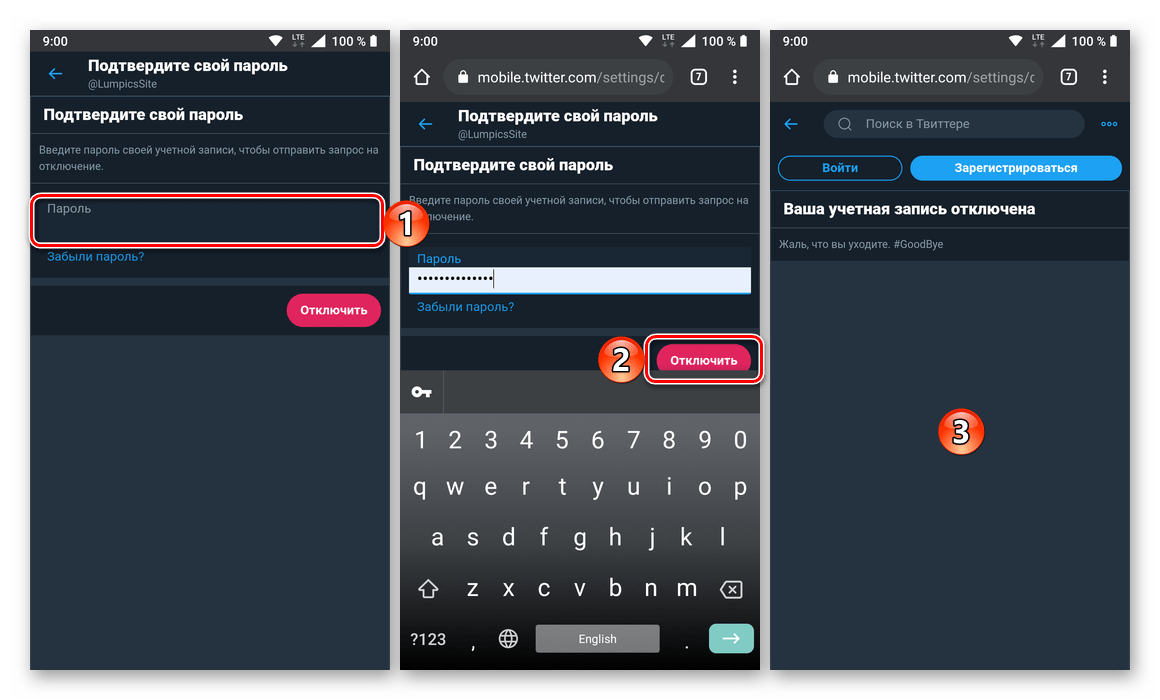
Используя веб-версию социальной сети Twitter, вы сможете деактивировать свой аккаунт даже в том случае, если на мобильном устройстве не установлено официальное приложение.
Как удалить учетную запись Twitter
Немного сбивает с толку называть этот процесс удалением учетной записи, хотя на самом деле все, что вы делаете, — это деактивируйте его. Некоторая путаница может возникнуть в результате незначительного неправильного использования этого термина.
На самом деле происходит то, что вы делаете запрос на деактивацию, который вам нужно подтвердить. После этого наступает 30-дневный период ожидания, после которого происходит фактический процесс удаления.
В течение этого 30-дневного периода вы можете снова войти в свою учетную запись и восстановить ее, отменив процесс деактивации.
Имейте в виду, что по истечении 30-дневного периода ваша учетная запись не будет удалена мгновенно, так как для полного удаления вашей учетной записи может потребоваться дополнительная неделя.
Имея это в виду, вот как вы можете эффективно деактивировать свою учетную запись Twitter:
Удалить учетную запись Twitter из вашего веб-браузера
- Зайдите в Twitter
- Вход в свой аккаунт
- Щелкните значок Более кнопка
- Выбирать Настройки и конфиденциальность
- Направляйтесь к Ваш счет раздел
- Щелкните значок Отключить учетную запись кнопка
- Прочтите Что еще нужно знать раздел
- Щелкните значок Деактивировать нажмите кнопку еще раз, чтобы подтвердить
Обратите внимание, что описанные выше действия также применимы к приложению Twitter для Windows 10, поскольку приложение является просто оболочкой для веб-сайта Twitter. Просто следуйте инструкциям веб-браузера в приложении Twitter для Windows 10, чтобы деактивировать свою учетную запись
Деактивировать Twitter из мобильного приложения Twitter
- Нажмите кнопку гамбургера (та, которая выглядит как три горизонтальные линии)
- Перейти к Настройки и конфиденциальность
- Нажмите Счет кнопка
- Прокрутите вниз до нижней части экрана
- Выбирать Отключить учетную запись
- Нажмите Деактивировать кнопка для подтверждения вашего действия
И это все, что вам нужно сделать. Просто помните, что если вы передумаете в течение 30 дней после запроса деактивации своей учетной записи Twitter, вы можете отменить процесс и полностью восстановить свою учетную запись.
Как удалить удаленные твиты из Google?
Иногда вы можете видеть удаленные твиты в Google или даже твиты, принадлежащие деактивированной учетной записи Twitter. Однако попытка получить к ним доступ приведет к появлению в Твиттере сообщения «Эта страница не существует!» страница ошибки.
Это связано с тем, что Google (и любая другая поисковая система в этом отношении) кэширует результаты поиска, и твиты по-прежнему отображаются под результатами поиска какое-то время. В конечном итоге поисковые системы будут индексировать обновленную информацию Twitter, но до тех пор они могут появляться в результатах поиска.
С другой стороны, есть кое-что, что вы можете сделать, чтобы ускорить весь процесс удаления.
- Скопируйте URL-адреса твитов, которые хотите удалить из индекса.
- Перейдите в Google Инструмент удаления устаревшего контента
- Щелкните значок Новый запрос кнопка
- Убедитесь, что вы на Страница вкладка
- Вставьте URL-адрес в специальное поле
- Щелкните значок Представлять на рассмотрение кнопка
Обратите внимание, что вам может потребоваться войти в свою учетную запись Google, прежде чем вы сможете сделать запрос на удаление устаревшего контента из индекса Google. Если описанные выше шаги не работают, просто войдите в свою учетную запись Google и попробуйте их еще раз
Как я могу загрузить свои данные из Твиттера?
Если ваше решение деактивировать свою учетную запись Twitter является окончательным, вы можете загрузить все данные своей учетной записи Twitter и создать их резервную копию в безопасном месте.
Однако имейте в виду, что вы не сможете загрузить эти данные после деактивации своей учетной записи, поэтому не забудьте запросить загрузку до того, как это произойдет.
- Зайдите в Twitter страница загрузки данных
- При необходимости войдите в свою учетную запись Twitter.
- Подтвердите свой пароль, введя его в предназначенное для этого поле.
- Нажмите кнопку «Подтвердить».
- Завершите процесс, нажав кнопку «Запросить архив».
Обратите внимание: если у вас есть подтвержденное письмо, вы получите ссылку для загрузки на адрес электронной почты, который вы зарегистрировали в своей учетной записи Twitter. В противном случае вы просто получите уведомление в приложении, как только архив будет готов для загрузки
Как закрыть аккаунт в Твиттере с помощью мобильного телефона
Владельцы мобильного телефона, независимо от типа операционной системы(!) могут также пользоваться данной сетью, включая возможностью закрытия аккаунта от посторонних. Для этого достаточно воспользоваться браузерной версией, выбрав «загрузить полную версию сайта». В таком случае, воспользовавшись вышеприведенной инструкцией, можно успешно закрыть аккаунт.
Однако, если речь идет об iOS или Android-приложении, то следует выполнить следующие действия:
- Для начала нужно запустить приложение и войти на главную страницу.
- После этого следует нажать три горизонтальных полоски в левом верхнем углу.
- Выбрать опцию «Настройки и конфиденциальность».
- Далее нужно кликнуть по пункту «Конфиденциальность и безопасность».
- Передвигаем ползунок вправо напротив пункта «Ограничить доступ к моим твитам».
Готово, вы закрыли свой аккаунт от посторонних глаз!
Как удалить аккаунт в Твиттере навсегда: страницу, учетную запись , профиль с компьютера и с телефона
Как удалить аккаунт в Твиттере навсегда: страницу, учетную запись , профиль с компьютера и с телефона
На сегодняшний день существуют десятки различных социальных сетей, многие из которых обладают своими уникальными «фичами» — возможностями, которых нет у других.
Например, микроблогинг в – публикация коротких заметок в формате блога уже давно завоевала популярность у миллионов пользователей по всему миру. Однако, в данной статье мы поговорим не о популярности и крутости Твиттера, а о том, как удалить свою страничку, так как множество пользователей интересует данный вопрос.
Итак, мы расскажем, как удалить аккаунт в Твиттере навсегда: страницу, учетную запись , профиль с компьютера и с телефона!
Как удалить страницу в Твиттере навсегда с компьютера
Как удалить страницу в Твиттере навсегда с компьютера? Сделать это проще простого и займет всего несколько минут! Чтобы удалить учетную запись Твиттер с компьютера, необходимо:
Выполнить вход в свой Твиттер аккаунт;
Открыть настройки профиля, нажав на значок аватарки и выбрав вкладку «Настройки и конфиденциальность», как показано на картинке;
Пролистать страницу вниз и нажать на ссылку «Отключить мою учетную запись»;
Прочитать оповещение и нажать на кнопку «Отключить»; Обратите внимание! Если пользователю требуется изменить имя пользователя или URL-адрес в Твиттере, то нет необходимости удалять страничку полностью. Можно просто изменить информацию в настройках профиля!
Обратите внимание! Если пользователю требуется изменить имя пользователя или URL-адрес в Твиттере, то нет необходимости удалять страничку полностью. Можно просто изменить информацию в настройках профиля!
Можно просто изменить информацию в настройках профиля!
Затем необходимо ввести пароль от профиля и нажать на кнопку «Удалить учетную запись»;
Страница будет удалена в течение нескольких минут, о чем пользователь будет уведомлен. Однако, твитты и прочая информация удаленной страницы может отображаться на сайте для других пользователей вплоть до полного и окончательного удаления страницы с серверов через 30 дней!
Таким образом, можно удалить профиль в Твиттере, а восстановить в случае необходимости удаленную страницу в Твиттере можно в течение 30 дней! Через 30 дней все данные об учетной записи будут удалены с серверов !
Кстати, если необходимо использовать имя пользователя или электронную почту, закрепленную за одной учетной записью, с другой учетной записью, то перед удалением страницы, необходимо изменить информацию. Иначе закрепленные за удаляемой страницей имя пользователя и электронная почта станут доступны для закрепления за другой учетной записью лишь через 30 дней после удаления!
Как удалить учетную запись в Твиттере
Как удалить учетную запись в Твиттере, но не потерять твитты и прочую информацию профиля? Да можно просто запросить архив твиттов! Для этого необходимо:
- Открыть вкладку «Настройки и конфиденциальность»;
- Нажать на кнопку «Запросить архив»;
- На электронную почту придет письмо со ссылкой, по которой можно скачать архив!
Как удалить Твиттер навсегда с телефона: аккаунт, страницу
А как удалить Твиттер навсегда с телефона? Возможно ли удалить Твиттер акканут в мобильной версии сайта? Нет, такой возможности нет, а удалить страницу в Твиттере возможно лишь в десктопной версии, то есть через компьютер!
Существует способ удалить учетную запись в Твиттере через телефон в настройках, однако, таким образом можно лишь удалить учетную запись со смартфона, в то время как она все равно останется активной на сайте!
Как восстановить страницу в Твиттере после удаления: учетную запись, аккаунт
Можно ли восстановить Твиттер после удаления? Да, как уже говорилось ранее, восстановить учетную запись в Твиттере можно в течение 30 дней после удаления. Кстати, сам процес, чтобы восстановить аккаунт в Твиттере, прост до нельзя! Чтобы восстановить страницу в Твиттере после удаления необходимо:
- Просто войти в свой профиль, введя имя пользователя и пароль;
- После этих нехитрых действий учетная запись будет моментально восстановлена!
Таким образом, восстановить аккаунт в Твиттере проще простого, однако, нельзя забывать главное правило — восстановить страницу в Твиттере можно лишь в течение 30 дней после удаления!
Возможно Вам будет интересно, как удалить аккаунт на сайте Баду, а также, как удалить страницу ВКонтакте с мобильного телефона!
(15,00 из 5) Загрузка…
Удаляем аккаунт в Твиттере
Далее мы рассмотрим то, как решается наша сегодняшняя задача в приложении-клиенте соцсети для разных платформ, а также один универсальный метод.
Примечание: В старых версиях приложения Твиттер для айОС и Андроид возможность удаления (отключения) учетной записи отсутствует, а потому прежде чем приступить к выполнению предложенных ниже рекомендаций, убедитесь, что у вас установлены актуальные обновления. Если это не так, получите их, обратившись к App Store или Google Play Маркет соответственно.
Итак, чтобы удалить, а точнее отключить свою страницу в Твиттере для Андроид, выполните следующие действия:
- Запустив мобильное приложение, перейдите к его меню. Сделать это можно как тапом по изображению своего профиля на верхней панели, так и свайпом слева направо по экрану.

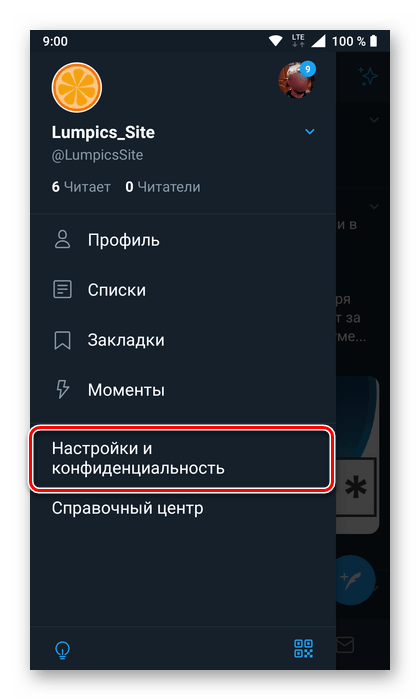
Откройте первый в списке раздел – «Учетная запись».
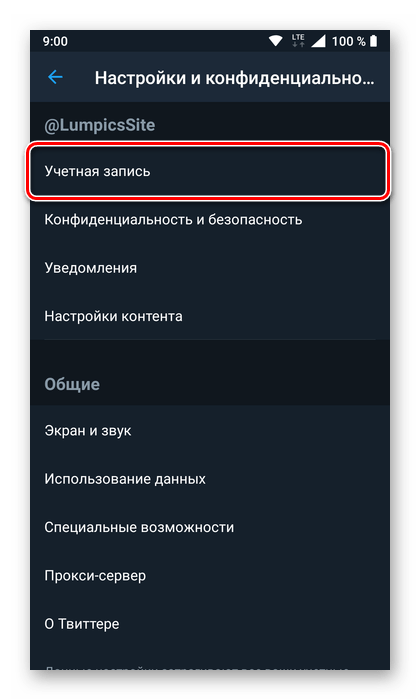
Пролистайте список представленных в нем опций в самый низ и тапните по пункту «Отключите свою учетную запись».
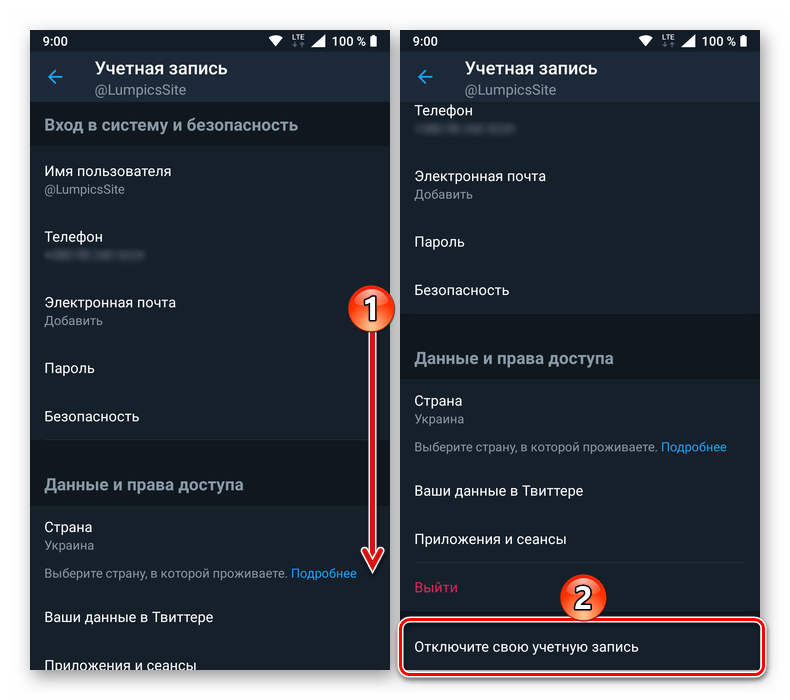
Обязательно ознакомьтесь с описанием того, что повлечет за собой данная процедура. Так, вашу страницу, как и все связанные с ней данные (имя, фото профиля, записи и т.д.) невозможно будет просмотреть в соцсети (как с сайта, так и через приложение), а по истечении 30 дней, если вы не передумаете и не предпримите соответствующих мер, она будет удалена окончательно). Определившись, нажмите по расположенной в самом низу красной кнопке «Отключить» и подтвердите свои намерения. 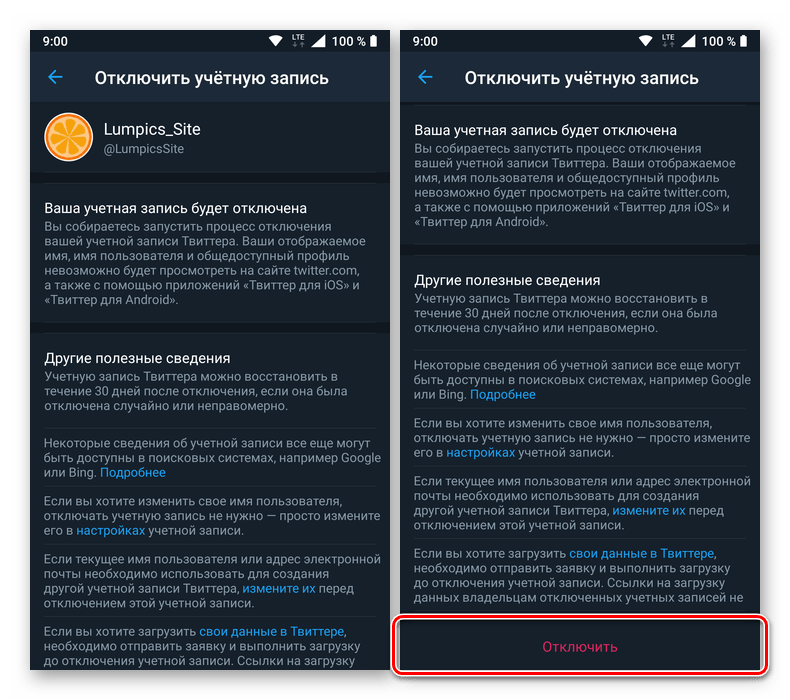
«Отключить»«Да, отключить»
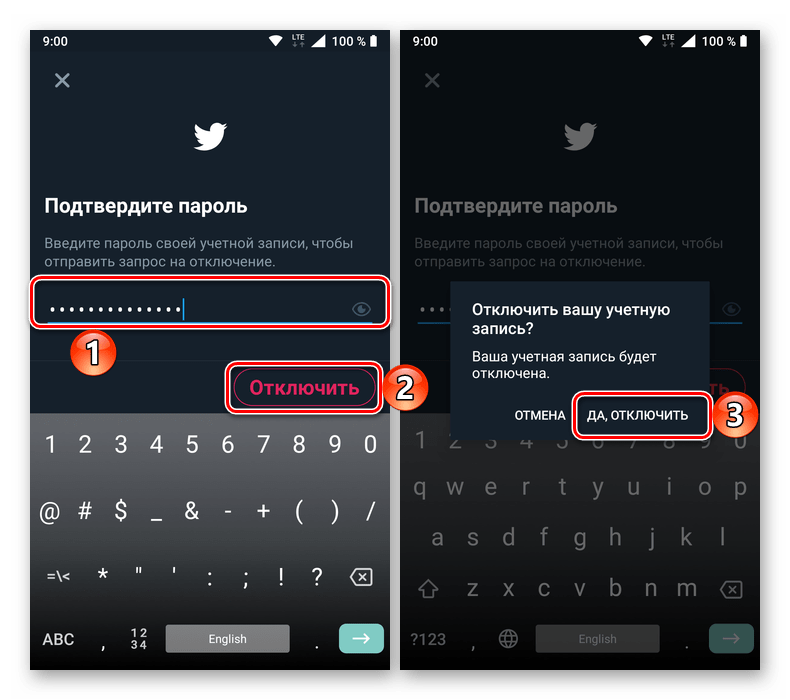
Ваша учетная запись в Twitter отключена, и если вы не передумаете, страница и все связанные с ней данные будут окончательно удалены через 30 дней. 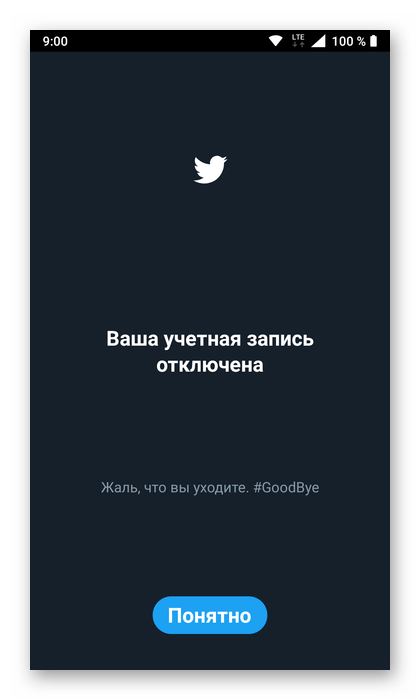
Практически так же, как и в рассмотренном выше случае с приложением для Андроид, можно удалить страницу в Твиттере для айФон.
- Вызовите меню приложения (тап по иконке профиля или свайп слева направо по экрану).
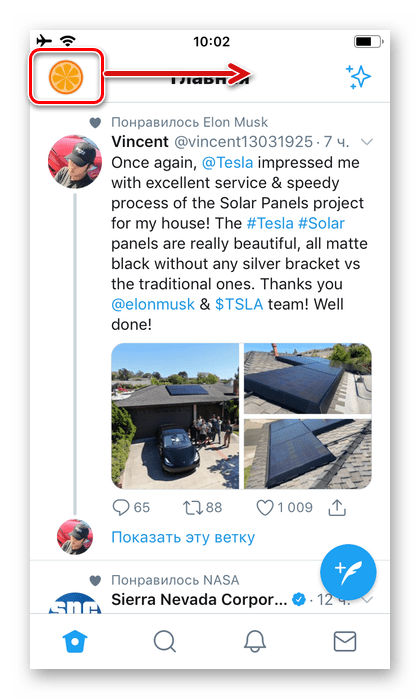
В списке доступных опций выберите пункт «Настройки и конфиденциальность».

Перейдите к разделу «Учетная запись».
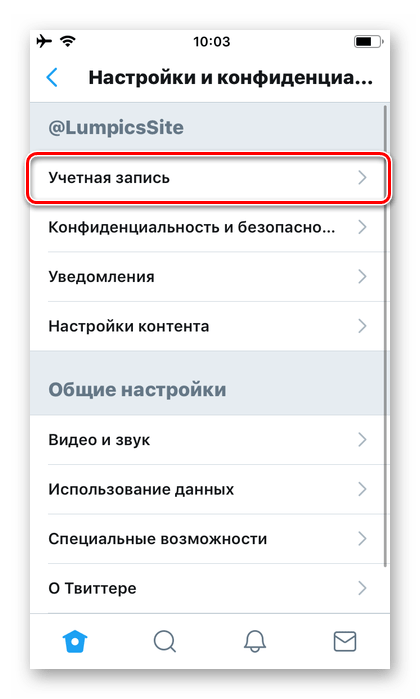
Прокрутив перечень представленных в нем опций, тапните по расположенной в самом низу надписи «Отключите свою учетную запись».
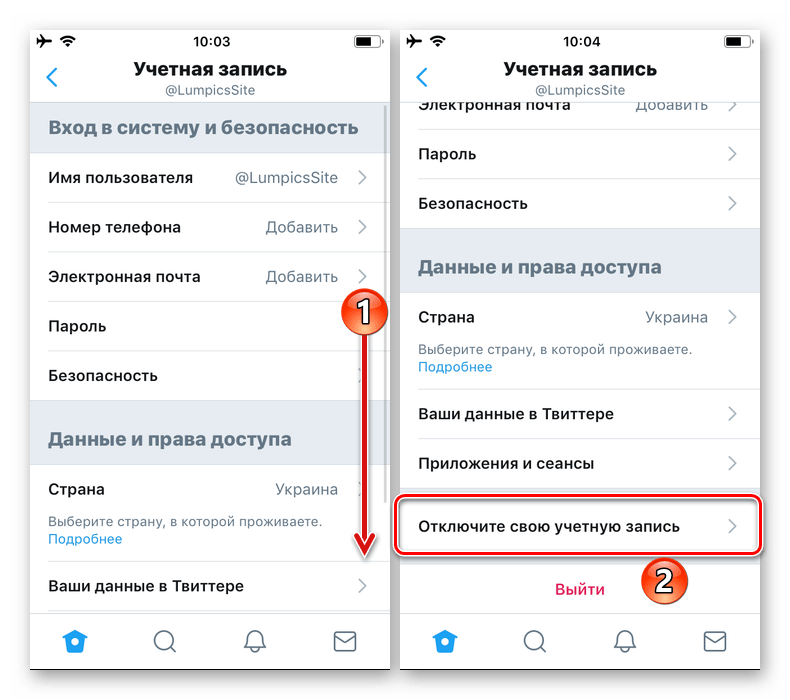
Ознакомьтесь с описанием последствий выполняемой процедуры и, если именно этого и требуется достичь, нажмите по кнопке «Отключить».
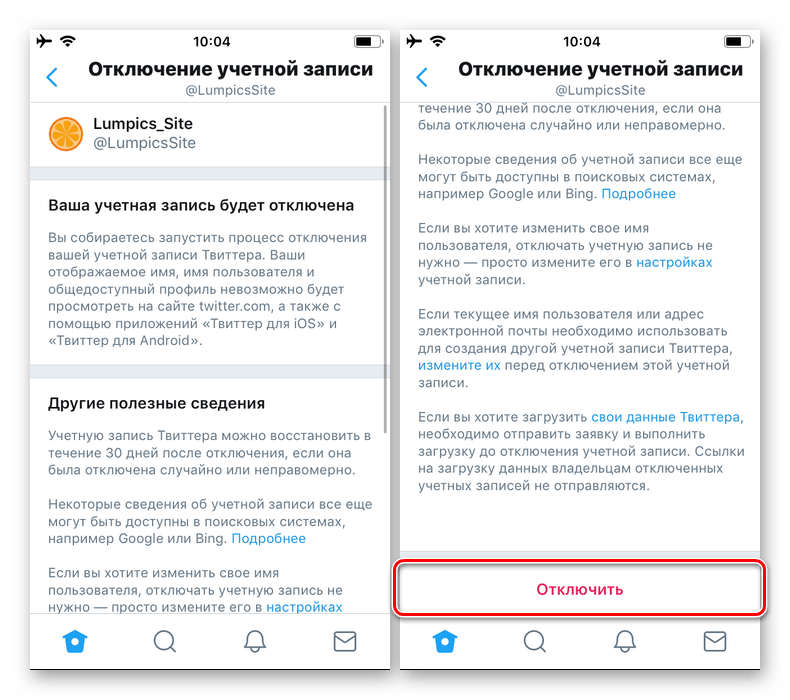
Подтвердите свое согласие на деактивацию страницы, указав сначала пароль от нее, а затем поочередно тапнув «Отключить» и «Да, отключить».
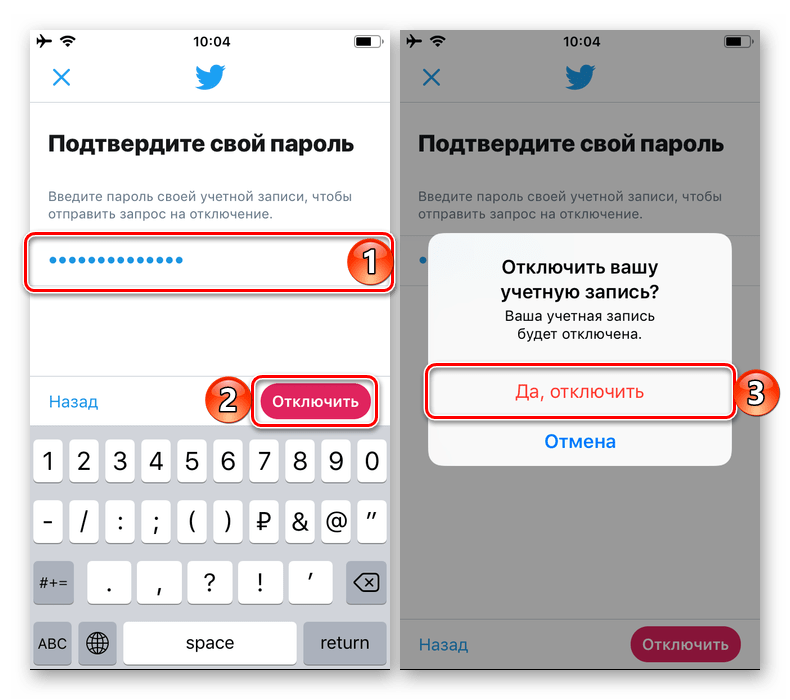
Таким образом вы отключите свою страницу в Twitter, и если не будете заходить на нее в течении 30 дней (имеется в виду авторизация в аккаунте), она будет удалена окончательно.
Как на телефонах производства Apple, так и на тех, что работают под управлением ОС Android, Twitter можно использовать через браузер, то есть точно так же, как и на компьютере. Из него же можно выполнить удаление страницы.
- Перейдите по представленной выше ссылке и, если потребуется, «Войдите» в свой аккаунт, указав соответствующие логин (никнейм, почта или номер телефона) и пароль, а затем нажав по кнопке «Войти» еще раз.

Как и в мобильном приложении, вызовите боковое меню, тапнув по изображению своего профиля, и выберите в нем пункт «Настройки и конфиденциальность».
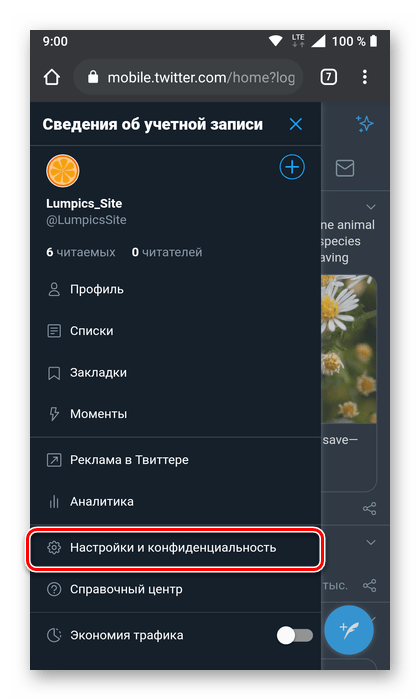
Примечание: На некоторых устройствах с высоким разрешением экрана (выше Full HD) и/или в горизонтальной ориентации, а также в случаях, когда в мобильном браузере по умолчанию открывается полная версия сайта, вызов меню осуществляется нажатием на кнопку с изображением трех точек в круге – это откроет список действий, через который и можно попасть в настройки).
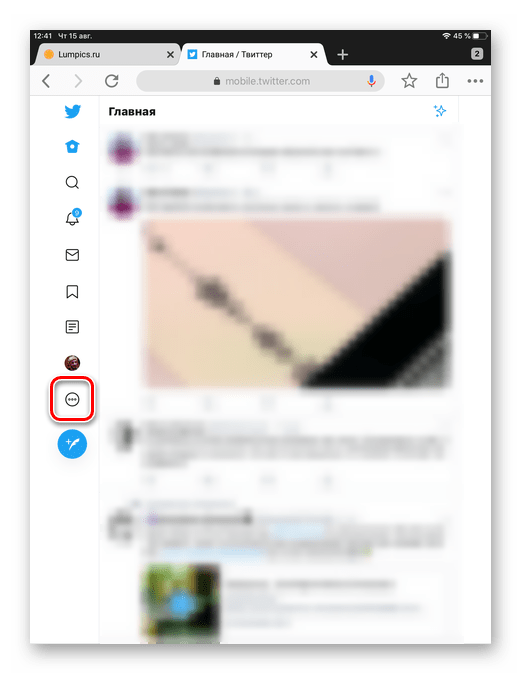
Перейдите к пункту «Учетная запись».
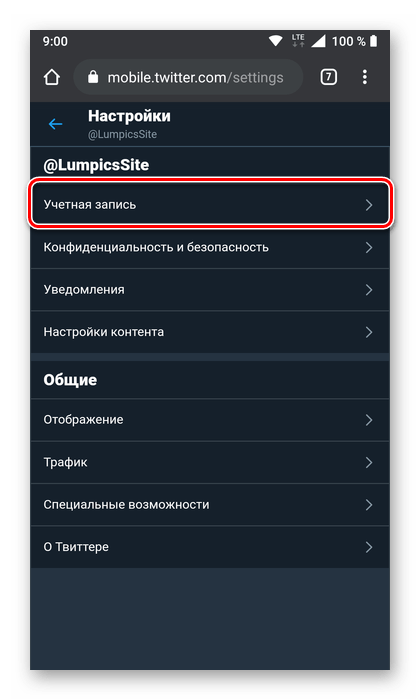
Пролистайте открывшийся список опций в них и выберите последний пункт «Отключить свою учетную запись».
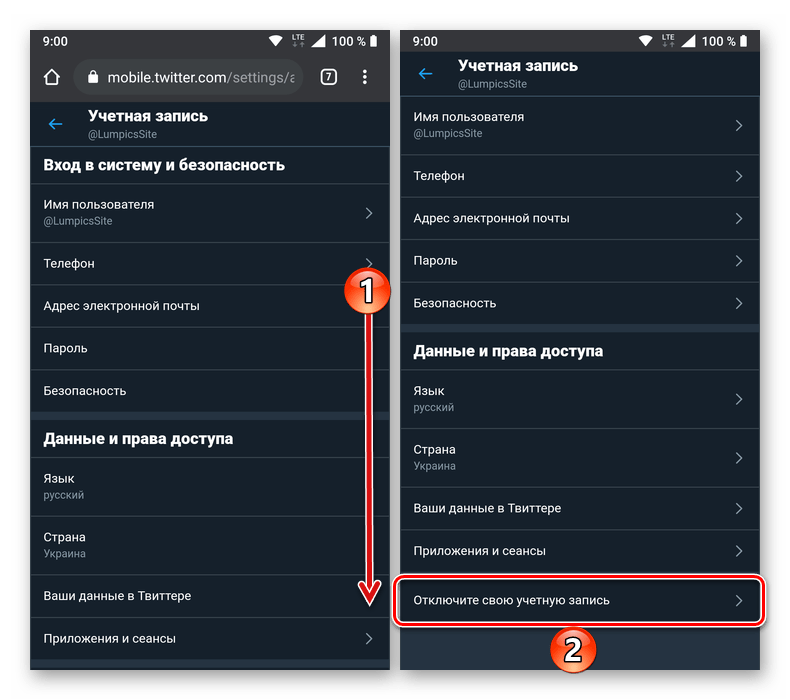
Аналогично тому, как это делалось в приложениях для мобильных ОС, ознакомьтесь с предостережениями от разработчика, а затем тапните «Отключить».
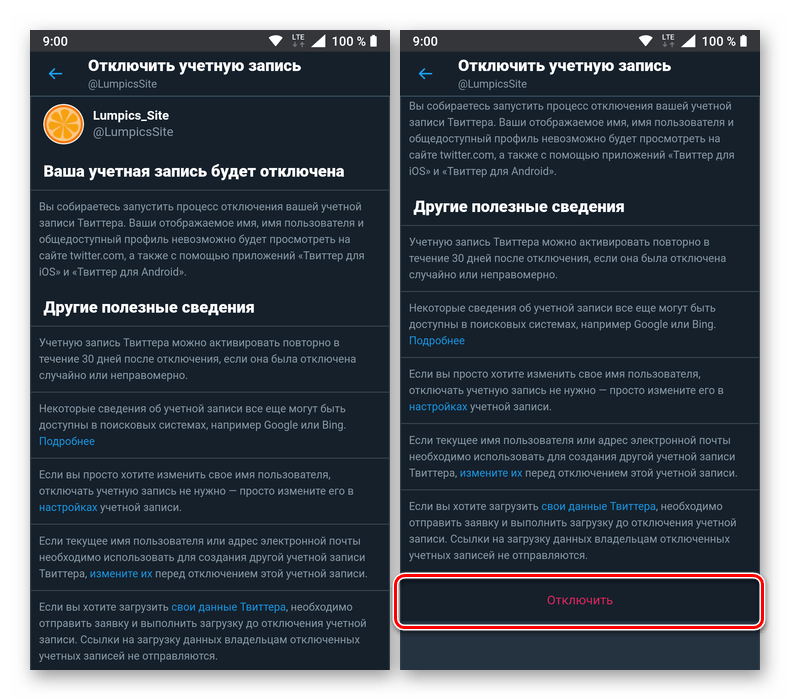
Подтвердите свои намерения вводом пароля и нажатием кнопки отключения еще раз. Дополнительное подтверждение в данном случае не потребуется.
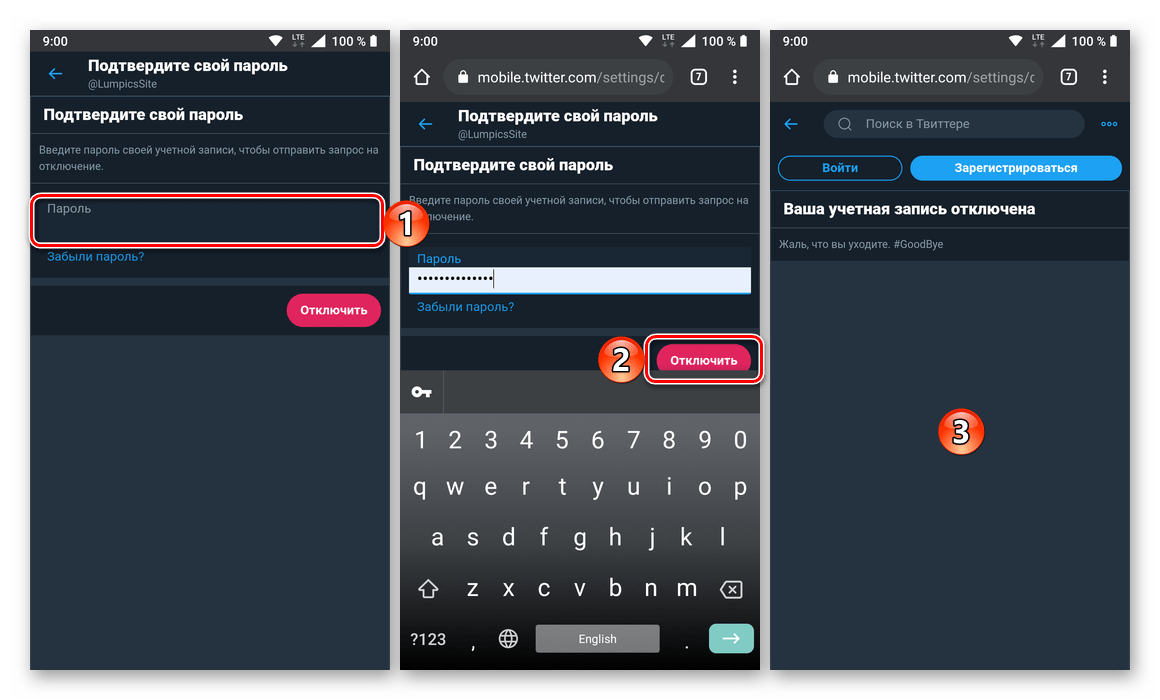
Используя веб-версию социальной сети Twitter, вы сможете деактивировать свой аккаунт даже в том случае, если на мобильном устройстве не установлено официальное приложение.
Что еще нужно знать об удалении из Твиттера
Чуть выше – конкретно в инструкции по деактивации учетных записей – мы писали о блоке полезной информации, которую размещает сервис непосредственно перед удалением
И, чтобы вам не пришлось впопыхах все это читать, мы предлагаем ознакомиться с этой важной инфой сейчас
- Факт первый – деактивация длится 30 дней. Об этом уже неоднократно говорили в статье, так что запоминаем: через 30 дней сервис полностью и безвозвратно удалит учетную запись.
- Факт второй – закрывать уже существующий акк для того, чтобы изменить URL своей твиттер-странички или имя пользователя, не нужно. Вы можете сделать это в любой момент в Настройках профиля хоть с компа, хоть со смартфона.
- Факт третий – юзернейм и e-mail повторно можно использовать только после полного удаления старого аккаунта. То есть в течение 30 дней электронный адрес и имя пользователя будут зарезервированы, и новый профиль с ними вы создать не сможете. Так что придется либо потерпеть 30 дней, либо использовать новые данные, либо изменить данные перед тем, как удалить профиль в Твиттере.
- Факт четвертый – сразу же после деактивации ваш профиль все еще может отображаться некоторое время. Дело в том, что сервису требуется некоторое время для закрытия от других пользователей вашей странички.
- Факт пятый – в поисковых системах ваша твиттер-информация может показываться и после удаления. А все потому, что Twitter не контролирует внутреннюю работу поисковых систем. Так что аккаунт может вполне отображаться в результатах поиска Google, Yandex и других поисковиков.
Итак, теперь вы знаете, что удалить свой аккаунт в Twitter – это очень просто. Сделать это можно только через компьютер – ни с Айфона, ни с Андроид-телефона, ни с любого другого мобильного устройства это реализовать не получится. И если вдруг вы передумаете удаляться из соцсети, то в течение 30 дней сможете восстановить доступ к своей учетной записи. А как это сделать, мы еще расскажем. Чуть позже)
Удаление своей страницы
О том, как правильно пользоваться ресурсом Твиттером, можно узнать из соответствующего раздела на сайте. Меню «Помощь» — это вторая надпись слева на пользовательской странице. После нажатия на неё откроется специальный справочный центр.
Возможно, что желание удалиться из Твиттер было вызвано тем, что пользователь не разобрался правильно работать с сайтом. В таком случае, возможно, что он передумает, если поймёт, как это сделать. Всё же, старый, многолетний аккаунт с множеством записей и фолловеров со временем может начать приносить своему владельцу определённые выгоды.
Вверху — значок настроек, внизу страницы — пункт удаления учётной записи
Как удалить информацию о себе из Twitter
Twitter, так же как и Facebook, собирает множество информации о вас, чтобы управлять выдачей «умной ленты» (показывать посты на основе ваших предпочтений) и таргетировать рекламу. Удаление или запрет на сохранение части таких сведений может оказать влияние на работу этих сервисов; об этом необходимо помнить, изменяя настройки конфиденциальности в Twitter.
Вы можете скачать данные о вас, накопленные социальной сетью; это позволит вам понять, какую персональную информацию хранит Twitter, а также иметь архив опубликованных постов и фотографий. Чтобы запросить скачивание информации, выполните следующие действия:
- Откройте раздел «Настройки и конфиденциальность» в главном меню.
- Выберите пункт «Ваша учётная запись» и нажмите «Скачайте архив своих данных».
- Нажмите кнопку «Запросить архив» в секции «Данные в Твиттере».
После того как социальная сеть сформирует архив с информацией о вас, ссылка на его скачивание будет выслана на электронную почту, указанную в вашем аккаунте.
К сожалению, убрать всю информацию о себе из Twitter вы можете только при удалении профиля, да и то в этом вопросе вам придётся положиться на честность сервиса. Однако вы можете настроить конфиденциальность своего аккаунта, чтобы снизить объём сведений о вашей активности, сохраняемых социальной сетью. Для этого в разделе «Настройки и конфиденциальность» главного меню выберите пункт «Конфиденциальность и безопасность».
Рисунок 3. Меню управления данными за пределами Twitter
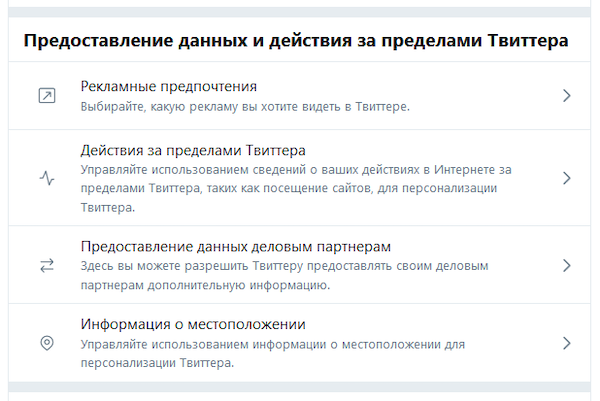
В секции «Предоставление данных и действия за пределами Твиттера» находятся четыре важных с точки зрения приватности раздела:
- «Рекламные предпочтения». Здесь хранится информация о ваших интересах, на основании которой Twitter показывает рекламные объявления. Вы можете как полностью отключить персонализацию рекламы, так и снять отметки с отдельных пунктов. Полистайте список «Интересы» ― уверен, вы найдёте там неожиданные темы.
- «Действия за пределами Твиттера». Социальная сеть может следить за вами не только когда вы просматриваете ленту, но и при посещении сторонних сайтов ― например, если в их страницы встроены чьи-то твиты. Кроме того, Twitter собирает данные о ваших устройствах и браузерах, чтобы персонализировать показываемый контент. Если вы не желаете столь пристального внимания к своей персоне, отключите эти функции.
- «Предоставление данных деловым партнёрам». Рекомендуем снять отметку напротив пункта «Разрешить предоставлять деловым партнёрам дополнительную информацию», чтобы исключить потенциальную возможность раскрытия важных для вас сведений.
- «Информация о местоположении». Откройте раздел «Посещённые места» и очистите сохранённый там список локаций. Дополнительно рекомендуем вообще запретить Twitter отслеживать и сохранять ваше местоположение ― это можно сделать в мобильном приложении. Так информация о ваших перемещениях будет защищена от возможных утечек.
Чтобы завершить процесс удаления избыточных данных о себе в Twitter, загляните в раздел «Безопасность и доступ к учётной записи», который также расположен в меню «Настройки и конфиденциальность». Здесь можно отредактировать список приложений, которые связаны с вашим аккаунтом ― например, использовали его данные для авторизации.
Удалить приложение Twitter на телефоне
После того, как учетная запись будет удалена, владелец смартфона может убрать приложение.
Есть два способа, как очистить временные файлы и освободить пространство:
- CCleaner или другие утилиты для оптимизации системы;
- очистить вручную. Перейти к удалению с помощью раздела: «Приложения» в Настройках смартфона.
Очистка кэша необходима, чтобы убрать сохранившиеся данные из Твиттера. Например, просмотренные фотографии и видеозаписи.
Процедура удаления Twitter со смартфона:
- Нажать по значку Твиттера на рабочем столе.
- Задержать палец пока не появится крести – Удалить.
- Перейти в раздел: «Настройки» — Память.
- Очистить данные.
Или:
- Зайти в Play Market – вписать в поиске: «Ccleaner».
- Установить – открыть и разрешить доступ ко внутреннему хранилищу.
- «Быстрая очистка и анализ» — подождать, пока процедура будет проведена.
Утилита показывает, какой объем данных был освобожден. Но кроме временной информации, которая хранилась после Twitter, будет убран кэш и из других приложений.





